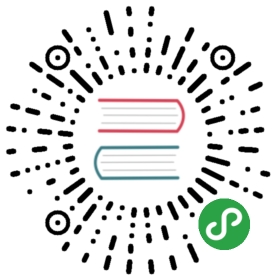客户端集成
禅道开源版11.0版本开始,增加了客户端集成功能。
客户端由喧喧提供支持。喧喧是易软天创旗下另外一款免费、开源、安全的IM产品,支持私有部署,跨平台操作,内置大量插件,功能丰富。
禅道集成客户端配置成功后,客户端与禅道深度集成,支持成员沟通,小组讨论,文件传输,任务指派,更加方便的项目管理,更加流畅的团队协作。
禅道客户端集成的简单流程:
1、禅道管理员在后台—集成—客户端里配置客户端的服务器(xxd)配置。
2、禅道管理员下载和运行客户端服务器(xxd)。
3、禅道系统里的用户下载、安装和使用客户端。(使用禅道里的用户名和密码登录客户端)
下面给大家介绍具体的禅道客户端集成配置步骤。
一、禅道后台客户端集成配置
注:如果使用windows一键安装包安装的禅道,需要打开xampp/start.exe程序,将集成面板左下角的apache验证取消勾选。
注意事项**:windows一键安装包,请先关闭禅道控制面板上Apache用户访问验证**
如果你使用的是禅道windows一键安装包,那么禅道运行控制面板里是否启用Apache用户访问验证,这一项必须关闭掉,否则喧喧客户端登录不上。
禅道windows一键安装包,Apache用户访问验证默认是开启的,记得一定要手动关闭,不勾选即可。
注意:11.0之前的一键安装包升级过来的,需要确认下xampp/runner/res/apache/conf/httpd.con配置文件中,有没有x.php的配置文件。

如果没有,需要添加一下,然后重启下xampp服务。添加内容:
- <Files "x.php">
- SetHandler application/x-httpd-php
- </Files>
- <Files "upgradexuanxuan.php">
- SetHandler application/x-httpd-php
- </Files>
1、查看禅道客户端服务器设置
超级管理员首次登录禅道时,页面会提示新增禅道客户端功能。
提醒超级管理员去后台—客户端里配置客户端。

后台—客户端—参数里配置客户端的服务器设置。
也可以直接点击页面下的参数设置快捷入口,进行操作。
备注:禅道服务器地址为完整的协议+地址+端口,示例:http://192.168.1.35 或 http://pms.zentao.com ,不能使用127.0.0.1。

2、修改**禅道客户端服务器设置**
你可以点击服务器设置页面下方的 修改配置 来做调整。
修改配置页面:

说明:
1、禅道的客户端集成默认是开启的状态。
2、密钥是随机生成的32位密码,这个密钥要与禅道客户端的服务器里的配置一致。
3、上传文件大小默认是20M,可以根据实际使用需要调整。
4、是否启用https,默认是不启用。启用后,需要把https证书的内容和密钥复制粘贴到输入框了。

二、禅道客户端的服务器下载和运行
1、下载禅道客户端的服务器端(xxd)
禅道客户端的服务器由易软天创旗下的另一款产品:喧喧提供驱动。点击后台—集成—客户端集成—服务器设置页面下方的 下载喧喧服务端。
下载之前需要注意:
必须先点击 修改配置 并保存。
选择对应的操作系统,目前支持windows32位,windows64位,linux32位,linux64位,macOS系统。
如果你之前已下载过喧喧服务端,那么可以仅下载配置文件。配置文件为xxd.conf,下载成功后替换掉原喧喧服务器端里的同名文件即可。替换后需要重启服务器端服务。

以下载windows64位服务端为例:
下载解压后会得到一个“win_x86_64.服务器地址”的文件夹。

之前在禅道后台—集成—客户端集成—服务器设置里做的配置,都保存config文件夹里的xxd.conf里。

2、运行禅道客户端的服务器端(xxd)服务
双击目录中的 xxd.exe ,即可启用服务器端的服务。

如果使用的是linux的服务器端,解压后,直接运行 ./xxd 就可以了。

3、禅道客户端的服务器端(xxd)
3.1 禅道和 xxd,在同一服务器,登录禅道客户端时,服务器地址写禅道访问地址也没问题。3.2 禅道和 xxd,不在同一服务器,登录禅道客户端时,服务器地址必须写 xxd 的监听地址。3.3 xxd 的监听地址为内网地址,但连接时要用外网IP连接。登录禅道客户端时,那么服务器地址要写外网地址。3.4 xxd 安装在云主机外网时,一定要在防火墙开放11444和11443的监听端口访问。4、禅道客户端的服务器端(xxd)推荐放置的位置
4.1 源码方式安装的禅道,推荐把 xxd 放到与禅道并行的目录,执行 ./xxd 即可启动运行禅道客户端的服务器端服务(xxd)。
4.2 windows一键安装包方式安装的禅道。
windows一键安装包有把 xxd 打包到一起了,可以在禅道后台—客户端—参数—只下载配置文件下载 xxd 的配置文件 xxd.conf,然后放到 xampp/xxd/config 目录下。
直接覆盖原目录里的 xxd.conf 即可。

启动 xxd 服务,直接点击禅道运行控制面板里的 启动XXD 即可。

4.3 linux 一键安装包安装的禅道。
linux一键安装包也把 xxd 都打包进去了,可以在禅道后台—客户端—参数—只下载配置文件下载 xxd 的配置文件 xxd.conf,然后放到 /opt/zbox/run/xxd/config 目录下。

直接覆盖原目录里的 xxd.conf ,启动 xxd 服务直接 执行 ./xxd 即可。
三、禅道客户端的安装和使用
禅道客户端的服务器端配置成功后,禅道页面会提示用户去下载禅道客户端。
点击禅道界面右下角的下载客户端 即可进入下载页面。
说明:
只有超级管理员在后台配置了客户端服务器端信息,禅道界面的右下角才会显示 下载客户端 入口。
内网环境需要手动将禅道客户端的安装包放到服务器指定目录下,这样其他用户才可以通过禅道右下角 下载客户端 入口下载禅道客户端。(具体请参考:http://www.zentao.net/book/zentaopmshelp/302.html#3)

下载页面:
下面以禅道客户端windows 64位的为例,给大家具体演示一下。
你可以根据自己使用的操作系统,选择下载对应的客户端。

选择适合你的操作系统,保存后进入下载页面:

请耐心等待一下。
禅道客户端下载成功后,解压得到zentao_chat_client.win64文件夹,到zentaoclient目录里,拖到底部,双击zentaoclient.exe即可启动禅道客户端。
 禅道客户端登录页面:服务器填写的是客户端服务器端设置文件(xxd.conf)里的服务器地址。
禅道客户端登录页面:服务器填写的是客户端服务器端设置文件(xxd.conf)里的服务器地址。
注:如果没有单独修改xxd配置文件中的默认端口号,服务器地址后面不需要加端口。
例如:禅道在网页端访问地址为http://192.168.1.110:8080,在客户端的服务器填写http://192.168.1.110就可以了。
账号和密码,填写的是禅道里的用户名和密码。
客户端登录失败排查
如果配置好禅道客户端后,使用禅道用户名和密码登录客户端失败。
1 请先逐一排查禅道、禅道客户端、禅道客户端服务器端(xxd)是否都正常运行。
2 禅道、禅道客户端、禅道客户端服务器端(xxd)都运行正常的话,需要检查禅道客户端服务器端的xxd.conf的配置。 服务器名是否写对,密钥是否一致,是否加上了default。
3 禅道客户端登录页面提示:服务器操作失败,提示500错误。请先到后台—集成—客户端集成—服务器设置里查看服务器配置里是否是打开状态。

禅道客户端登录成功页面,那么现在你可以跟你的小伙伴开始聊天讨论了。

可以点击客户端顶部导航的禅道图标,直接在客户端里查看浏览禅道里的内容信息。

四、内网环境如何下载禅道客户端
如果是内网环境可以先从官网手动下载禅道客户端,然后放到指定的服务器目录下,其他用户再下载的时候就可以直接下载客户端了.
这里以禅道11.5为例进行说明,对应的禅道客户端为2.2.0。
1、先到禅道开源版11.5下载页面,找到禅道客户端下载,下载对应操作系统的安装包:
禅道开源版11.5版本下载地址:http://www.zentao.net/download/80137.html

2、创建对应目录
找到禅道所在目录,看目录下是否存在 “www/data/client” 目录,
如果不存在则创建此目录。明确客户端的版本,在client目录下创建一个以客户端版本号为名的目录,这里的客户端版本号为2.5.5,则在client下创建2.5.5目录。
3、将安装包放到禅道服务器指定目录下
将下载的客户端安装包放到刚才创建的2.5.5目录下,linux服务器需要注意文件权限和属组的设置。
windows一键安装包最终的目录结构如下:

4、这样用户就可以直接通过禅道系统里右下角的“下载客户端“按钮来下载客户端了。
五、禅道客户端的具体操作使用
1、禅道和客户端的信息共享
禅道和客户端集成后:
账户和密码共用;
禅道页面可以直接在客户端打开,浏览;
禅道里的操作可以通过客户端发送消息提醒;
客户端消息可以直接右键创建Bug、需求、任务、文档、待办;
客户端卡片形式显示禅道里Bug、需求、任务、文档、用例的详情页,并且还提供具体的操作按钮。
2、客户端的具体操作使用
禅道客户端的基础使用,可以直接参考喧喧官网的客户端使用说明:https://xuan.im/page/client.html
在此不再赘述,下面给大家介绍禅道客户端的独有功能的操作使用。
2.1 客户端使用禅道账号和密码登录
禅道客户端和禅道的账号和密码是通用的。使用禅道的用户名和密码即可登录禅道客户端。
2.1.1 禅道管理员配置好客户端的服务器,在禅道—组织—用户里添加好用户。
2.1.2 其他用户只要下载客户端,使用禅道账号和密码,就可以登录到禅道客户端了。
2.2 客户端打开禅道页面
客户端顶部导航添加了 禅道的入口,点击即可进入禅道页面,进行浏览操作。

2.3 客户端消息提醒禅道里的操作
首先需要管理员到禅道后台—通知—设置—客户端里设置。
勾选需要发送提醒的操作即可,这样在禅道里做这样的操作,指派人就可以在客户端收到提醒。

以任务的指派为例,指派人的禅道客户端的通知中心里,会收到任务的指派信息。
可以直接查看任务的详情。
当客户端最小化在右下角时,有声音通知和信息提示。

2.4 客户端消息右键创建禅道Bug、需求、任务、文档、待办
禅道客户端消息右键,目前支持直接创建禅道Bug、需求、任务、文档、待办。
禅道里分配了这些权限,在禅道客户端里消息右键才可以进行创建。如果没有分配这些权限,那么客户端消息右键时,不会显示创建按钮。

下面我们以客户端消息右键创建Bug来给大家演示具体操作:
禅道客户端消息右键,点击创建Bug,即可跳转到Bug创建页面。

禅道客户端的Bug创建页面:
客户端的消息会直接同步过来,显示在Bug标题框里。
其他的信息可以在这个页面里补充一下,然后保存。

创建成功的Bug,客户端会直接跳转到Bug的详情页。

禅道界面也已同步记录创建成功的Bug:

客户端确认Bug:

客户端里指派Bug:

客户端里解决Bug:

客户端编辑Bug:

禅道客户端消息右键创建需求、任务、文档、待办,欢迎大家自行操作,体验客户端和禅道集成的便捷。
说明:如果客户端信息只有链接地址,右键只可以创建类型是链接的文档。

创建类型为链接的文档:

2.5 客户端里卡片显示需求、任务、Bug、用例、文档的详情页
在客户端聊天对话框,发送禅道中的需求、任务、Bug、用例、文档详情页面地址,发送成功后,将以卡片形式显示。
以下以发送任务的详情页地址为例:

发送成功后,链接自动变为卡片形式显示:

2.6 客户端的小组讨论
点击讨论组右上角的添加 图标,即可选择成员添加讨论组。
比较方便禅道中项目团队成员之间的沟通和协作。